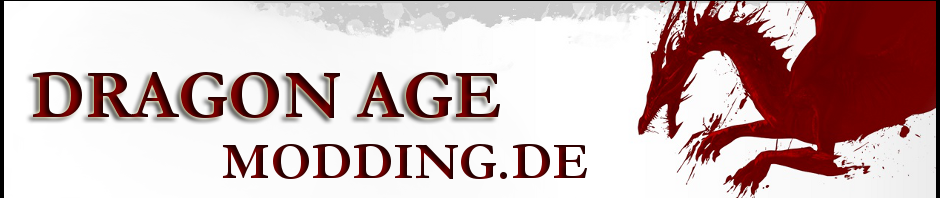Das Toolset verhält sich manchmal wie ein rohes Ei, und PC’s geben auch grundsätzlich den Geist auf, wenn es uns nicht passt. Die Datenbank crasht oder arbeitet nicht mehr richtig und die wochenlange Arbeit war umsonst.
Damit der Schaden möglichst gering gehalten und die Nerven geschont werden, sind Sicherungen der Datenbank mehr als sinnvoll. Mit dem mit dem Toolset mitgelieferten Werkzeug gelingt dies nur teilweise. Sinnvoll ist für die Sicherung der Datenbank die Verwendung des kostenlosen Microsoft Server Management Studio Express. Hiermit lassen sich Sicherungen leicht durchführen und sogar automatisieren.
Wenn dann noch an die regelmäßige Sicherung der Art-Dateien gedacht wird, kann nach einem solchen Crash rasch weitergearbeitet werden.
Nach Öffnen und Verbinden des Server Managers mit der Datenbank Rechtsklick auf bw_dragonage_content, Auswahl eines neuen Tasks (Aufgabe) und hier BackUp (Sicherung).
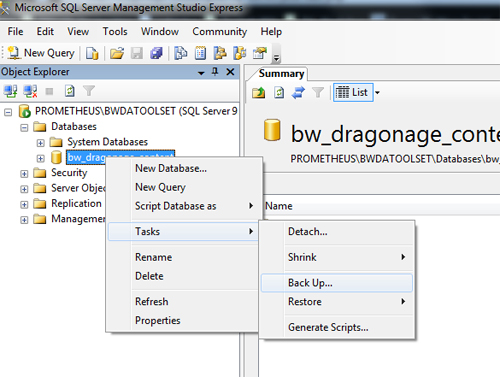 Im nun erscheinenden Fenster mittels Add den gewünschten Speicherort und den Speichernamen der Sicherungsdatei eingeben. Klick auf OK würde jetzt den Sicherungsvorgang starten.
Im nun erscheinenden Fenster mittels Add den gewünschten Speicherort und den Speichernamen der Sicherungsdatei eingeben. Klick auf OK würde jetzt den Sicherungsvorgang starten.
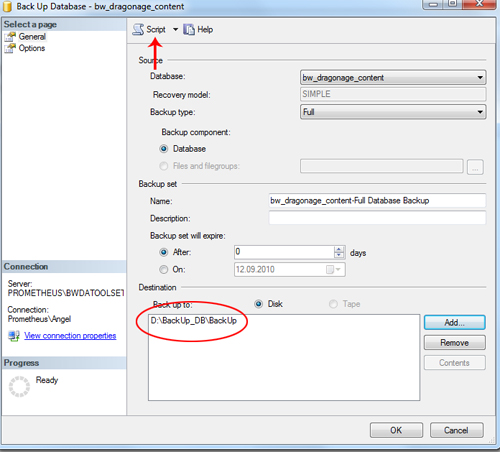 Möchte man eine automatische Sicherung einrichten, öffnet man statt dessen oben die Skriptansicht. Die dort enthaltene Anweisung enthält den Sicherungsbefehl. Durch Klick auf den Pfeil neben Skript erhält man die Möglichkeit, den Befehl als SQL-Anweisung zu speichern z.B. BackUp.SQL.
Möchte man eine automatische Sicherung einrichten, öffnet man statt dessen oben die Skriptansicht. Die dort enthaltene Anweisung enthält den Sicherungsbefehl. Durch Klick auf den Pfeil neben Skript erhält man die Möglichkeit, den Befehl als SQL-Anweisung zu speichern z.B. BackUp.SQL.
 Nun öffnet man den Editor und erstellt ein Windows Command Script:
Nun öffnet man den Editor und erstellt ein Windows Command Script:
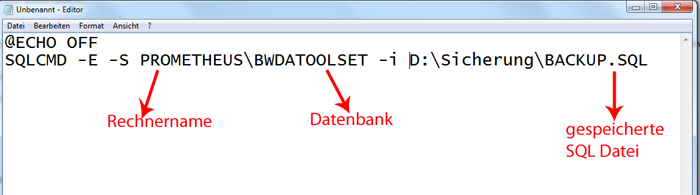 Diese Datei wird z.B. als Sicherung.cmd gespeichert. Wichtig ist die Endung.
Diese Datei wird z.B. als Sicherung.cmd gespeichert. Wichtig ist die Endung.
Man öffnet in der Systemsteuerung unter Verwaltung die Aufgabenplanung (Win 7). Hier wählt man „Aufgabe erstellen“ und vergibt einen Namen für die Aufgabe. Unter Aktion „Programm starten“ auswählen und die cmd-Datei (Sicherung.cmd) unter Programme/Scripte per Durchsuchen einfügen. Unter Bedingungen und Einstellungen kann nun noch gewählt werden, wie sich die Aufgabenverwaltung bei bestimmten Computerzuständen verhalten soll.
Die Sicherung wird nun vollautomatisch zum gewünschten Termin erstellt. Dabei nimmt die Sicherungsdatei sehr schnell eine beachtliche Größe an, da eine Sicherung nach der anderen in sie hineingeschrieben wird. Hieran ist bei der Wahl des Sicherungsortes unbedingt zu denken.
in Anlehnung an Quelle: Windows Server How-To Guide